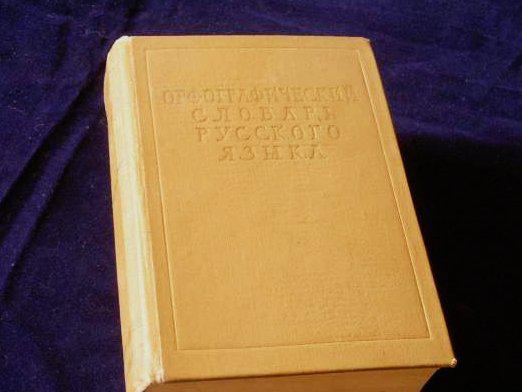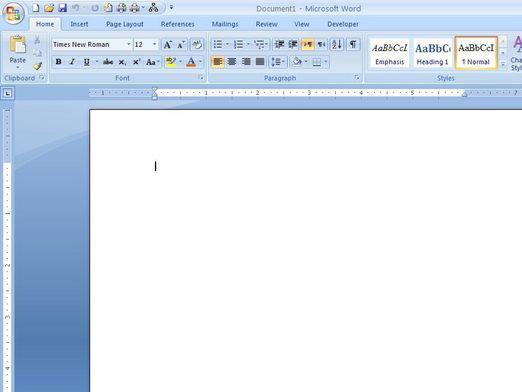Hoe beveiligde tekst kopiëren?
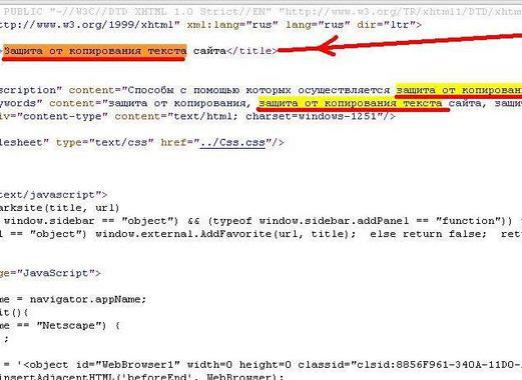
Op sommige sites zijn teksten en andere inhoud beveiligd tegen kopiëren. Daarom kunt u de benodigde tekst niet op de gebruikelijke manier opslaan. Niets is echter onmogelijk!
We zullen u vertellen hoe u beveiligde tekst op verschillende manieren kunt kopiëren.
De HTML-broncode gebruiken
- We openen de nodige site.
- We plaatsen de cursor op de pagina en openen de broncode van de pagina met de rechter muisknop.
- Zoek de benodigde stukjes tekst, kopieer ze en plak ze in een teksteditor.
- Vervolgens werken we met de tekst, verwijderen we alle onnodige tags en laten we alleen de nodige informatie achter.
Als u de HTML-code opent met de rechtermuisknop, klik dan niethet blijkt dat we andere methoden proberen. Internet Explorer - het bovenste menu: "Beeld - HTML-code weergeven". Voor andere browsers - de combinatie van de toetsen Ctrl en U: de pagina in de vorm van een HTML-bron wordt geopend in een nieuw tabblad.
Sla tekst op met een afbeelding
Deze optie is geschikt voor u, als u een goede hebtprogramma voor het herkennen van de tekst. Het is ook handig om programma's te gebruiken om een afbeelding vast te leggen, als u een afbeelding van een deel van de schermafbeelding wilt opslaan. U kunt een eenvoudige screenshot maken.
Bewaar de pagina of het fragment ervan als een afbeelding:
- screenshot: open de webpagina en druk op de PrtSc-toets. Open vervolgens elke afbeelding op uw computer met behulp van Microsoft Office Foto Manager. Selecteer de "bewerken - plakken" in het hoofdmenu. We vinden de opgeslagen afbeelding genaamd "Nieuwe tekening". Vervolgens herkennen we de tekst erop met een speciaal programma.
- Als u het programma gebruikt om een beeld vast te leggen, slaat u de foto op in overeenstemming met de handleiding van dit specifieke programma. Vervolgens herkent u het tekstbeeld.
Door Word
U kunt de hele webpagina opslaan in Word. Hiertoe opent u de gewenste site en kopieert u vanuit de browser het adres. Volgende:
- Open het Word-programma.
- Selecteer de opdracht "bestand - openen" in het hoofdmenu.
- Plak in het nieuwe venster het gekopieerde adres in het veld voor de bestandsnaam.
- Geef het bestandstype "alle webpagina's" op.
- We drukken op de knop "open".
Als Word begint met het geven van waarschuwingen, selecteer dan voor elk van hen "ok". Dat is alles! We verwijderen alle extra uit het vord-bestand en werken met de tekst.
Misschien vindt u zelf nuttige informatie in de artikelen:
- Hoe tekst te kopiëren
- Hoe tekst van een site te kopiëren
- Hoe het kopiëren te voorkomen